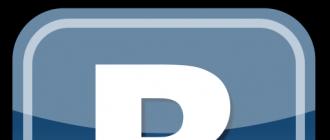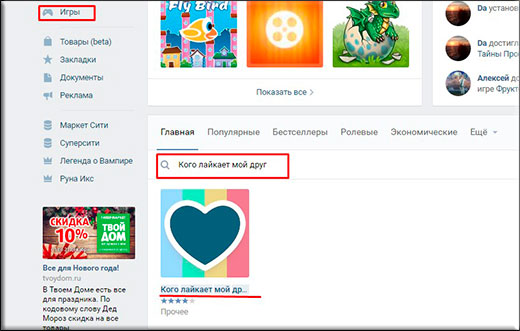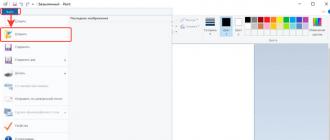Kompyuteringiz doimiy ravishda muzlatib qo'ysa, nima qilish kerak bo'lsa, birinchi narsa bu muammoning sababini topishdir. Albatta, buni oldindan amalga oshirish juda qiyin, ammo bu muammoni hal qilish usuli muzlashning sababiga bog'liq.
Kompyuterning muzlashi mumkin bo'lgan eng keng tarqalgan sabablarini ko'rib chiqing. Muammoni hal qilish uchun har bir holatda nima qilish kerakligini ham aytaman.
1. Resurs talab qiladigan dasturlar yoki kompyuter quvvatining etishmasligi.
Avval siz qaysi dasturni, bir necha ishlayotganidan boshlab, kompyuterni muzdan tushirishini aniqlashingiz kerak. Ctrl + Alt + Del (Ctrl + Shift + Esc alternativalari) tugmachasini bosish orqali biz "Vazifa menejeri" deb nomlaymiz. Bu barcha ishlaydigan dasturlarning ishlashini juda yaxshi aks ettiradi. "Yugurish" belgisi jarayonning normal oqimini va "Javob bermaslik" belgisi dasturning noto'g'ri ishlashini ko'rsatadi. Agar bitta yoki ikkita dastur shunday belgilangan bo'lsa, ehtimol kompyuterni doimiy ravishda muzlatish sababi aniq ularda. Yechim: "Vazifani ech" buyrug'ini berish. Ba'zi hollarda, kompyuter darhol javob bermaydi, lekin shoshilmang, bir necha daqiqa kutib turing va keyin buyruqni takrorlang. Ba'zan, kompyuter "quloq solmasa", siz sichqoncha kursori bilan dasturni tanlaysiz, sichqonchaning o'ng tugmachasini bosing va ochiladigan menyuda elementni tanlang - jarayonlarga o'tasiz. Siz allaqachon ushbu dasturni "o'ldirish" jarayonida.
Ochilgan dastur yopilgandan so'ng, ushbu dasturning ahamiyatini o'zingiz aniqlashingiz kerak. Ko'p dasturlar ishlash yoki doimiy aloqa uchun zarurdir. Agar bunday dastur kompyuterni doimiy ravishda muzlatishiga olib keladigan bo'lsa, analogni, masalan, boshqa ishlab chiqaruvchidan dasturni tanlashingiz, dasturning oldingi versiyasiga qaytishingiz yoki shunchaki ushbu vazifaning to'liq echimini topishingiz kerak.
Esingizda bo'lsin: Ctrl + Alt + Del kombinatsiyasini ikki marta bosish tizimni qayta ishga tushiradi, bu esa eng yaxshi amaliyotlarni (saqlanmagan matnlarni) yo'qotish mumkinligini anglatadi. Agar kompyuter "Vazifani echish" buyrug'iga javob bermasa, "O'chirish" buyrug'i yordamida kompyuterni qayta yoqishingiz kerak. Ctrl + Alt + Del-ni ikki marta bosishdan farqli o'laroq, ushbu buyruq yanada yumshoqroq ishlaydi: barcha normal ishlaydigan ilovalar ma'lumotlarni saqlash bilan yopiladi va shundan keyingina kompyuter qayta boshlanadi.
2. Kompyuterning haddan tashqari qizishi.
Ko'pincha kompyuter ichida ko'p chang to'planadi, bu normal issiqlik uzatishga xalaqit beradi va natijada kompyuter haddan tashqari qizib ketadi va doimo osilib turadi. Agar siz monitor qopqog'ini ochsangiz va radiatorlarning "chang qoplami" bilan qoplanganligini ko'rsangiz - bu kompyuterning muzlashining asosiy sababi ekanligini unutmang. Bunday holatda nima qilish kerak? Oddiy ish faoliyatini tiklashni kuting, barcha hujjatlarni saqlang va kompyuterni o'chiring.
Shundan so'ng, siz kassani ochishingiz va taxtalarni ehtiyotkorlik bilan tozalashingiz kerak. Siz buni yumshoq cho'tka va changyutgich bilan past tezlikda qilishingiz yoki shunchaki yumshoq cho'tka bilan changni tozalashingiz mumkin. Qanday bo'lmasin, ushbu operatsiya iloji boricha ehtiyotkorlik bilan bajarilishi kerak. Kelajakda SpeedFan yoki Everest kabi maxsus dasturlar harorat rejimidagi o'zgarishlarni kuzatish uchun ishlatilishi mumkin - ular tizim blokining biron bir qismi haddan tashqari qizib ketish ostonasida bo'lsa, sizni xabardor qilishadi. Agar kompyuter doimo osilib tursa va sabab juda qizib ketganiga amin bo'lsangiz, qo'shimcha fanatlar o'rnatishga arziydi.
Aytgancha, ba'zida doimiy muzlash muammosi oksidlangan kontaktlarni tozalash orqali hal qilinadi. Buning uchun siz maxsus echimdan foydalanishingiz yoki uni oddiy silgi bilan qilishingiz mumkin.
Shuni qo'shimcha qilish kerakki, haddan tashqari issiqlik kompyuterni muzlatishning eng oddiy sabablaridan biridir. Men birinchi kompyuterimni sotib olganimda eslayman, montajchilar kuchni fanni puflash jarayonlariga ulashni unutishdi. Tabiiyki, mening kompyuterim har yarim soatda, har soat ishdan chiqardi.
3. Defragmentatsiya talab qilinadi.
Yangi dasturlarni muntazam ravishda o'rnatish va kompyuterning intensiv ishlashi kompyuter doimo osib qo'yilishiga olib keladi. Nima qilish kerak? Ushbu vaziyatda muammoni hal qilish juda oson - biz defragmentatsiyani boshlaymiz. Buni amalga oshirish uchun "Disk C" belgisini (yoki siz tez-tez ishlaydigan boshqa diskni) o'ng tugmasini bosing va paydo bo'lgan oynada "Xususiyatlar" opsiyasini oching. Yuqoridan biz "Xizmat" yorlig'ini topamiz va uni ochib, "Diskni defragmenter" ni tanlaymiz. Ushbu operatsiya tugagach, kompyuter hisobot beradi. Agar doimiy muzlashning sababi bu bo'lsa, avariyalar to'xtashi kerak. Defragmentatsiya tercihen muntazam ravishda amalga oshiriladi.
Shuni qo'shimcha qilish kerakki, qoida tariqasida Defragmentatsiya kompyuterni biroz optimallashtiradi va tezlashtiradi, ammo uning muzlash sabablarini yo'q qilmaydi.
4. Viruslar.
Afsuski, mavjud antiviruslarning hech biri zararli dasturlardan 100% himoya qilishni kafolatlay olmaydi. Agar kompyuter doimo osilgan bo'lsa, birinchi narsa - tizimni viruslarga tekshirish. O'rnatilgan antivirus ma'lumotlar bazasini yangilaymiz va standart tekshiruvni amalga oshiramiz. Hech narsa topilmasa, lekin muzlatish bilan bog'liq muammo yo'qolmasa, u holda boshqa ishlab chiquvchining antivirusini o'rnatib, uni yangilab, viruslarni qayta tekshirishga to'g'ri keladi.Ushbu yondashuv yanada aniqroq rasm beradi. Nod, Avast, Dr.Web CureIt va boshqa taniqli antiviruslarni skanerlash orqali yaxshi natijalarga erishiladi.
Eng maqbul davolash usuli:
1. Dr.Web CureIt dasturini yuklab oling.
2. Kompyuterni xavfsiz rejimda yuklang (kompyuterni ishga tushirganda, F8 tugmasini bosing va keyin xavfsiz rejimni tanlang).
3. Kompyuterni to'liq tekshirishni amalga oshiring.
5. "Uskuna" bilan bog'liq muammolar - tarkibiy qismlarning buzilishi.
Yuqorida tavsiflangan holatlarga qo'shimcha ravishda, kompyuterni doimiy ravishda muzlatish uning tarkibiy qismlaridan birining noto'g'ri ishlashiga olib kelishi mumkin. Odatiy muvaffaqiyatsizliklar nimani buzishi va sababi bo'lishi mumkinligini oldindan aniqlash qiyin. Ammo, masalan, strelka yoki kursor sekinlashsa, birinchi navbatda sichqonchaning ishlashini tekshirish kerak, agar ekran bo'sh bo'lsa - video kartaning holati. Aytgancha, doimiy muzlatish va tizimni tez-tez qayta ishga tushirish bilan bir qatorda, jiddiy muammolar, masalan, qattiq diskda, RAMda yoki anakartlardan birida. Ushbu muammoni faqat servis markazidagi mutaxassis hal qilishi mumkin.
Siz qilishingiz mumkin bo'lgan eng oddiy narsa, agar u noutbuk bo'lmasa, kompyuterning qopqog'ini oching va barcha ishqibozlar aylanib yurganini ko'ring. Agar ishqiboz ishlamasa, masalan, video kartadagi fan, u holda video karta qizib ketadi va kompyuterni sekinlashtiradi.
Aslida, kompyuter doimo osilib turganda muammoning sabablari juda ko'p, ammo aniq belgilangan, ularning ko'plari faqat xizmat ko'rsatish markazining xodimlari tomonidan amalga oshirilishi mumkin. Agar tavsiflanganlar muammoni hal qilmasa va kompyuter muzlatishda davom etsa, siz ixtisoslashgan xizmatga murojaat qilishingiz kerak.
Video
Kompyuterni muzlatish sabablarini yaxshiroq tushunish uchun siz quyidagi videoni ko'rishingiz mumkin.
Salom do'stlar!
Kecha bir do'stim mendan kompyuterni ko'rishni so'radi, endi muammo, deb aytishdi - avval osilgan, avval ishlaydi va keyin to'satdan sekinlashadi. Qayta ishga tushirish - yana, u bir muncha vaqt ishlaydi va keyin yana jarayon takrorlanadi. Umuman olganda, mavzu keng, sabablari boshqacha. Ammo har birimiz kompyuterni tez va aniq ishlashini xohlaymiz.
Bugungi maqolamiz ushbu kompyuter xatti-harakatlarining eng keng tarqalgan sabablariga bag'ishlanadi. Va boshqa muammolarni bartaraf etishda yordam beradigan universal echim taklif etiladi.
Hech kimga sir emaski, o'quvchilarimizning aksariyati Windows operatsion tizimidan foydalanishadi. 90-yillarning o'rtalaridan boshlab biz bunga ko'nikib qoldik Linux, Unix, Mac OS foydalanuvchilari Microsoft-ni "to'liq emas", noqulay, "etishmovchilik", "noqulaylik" va boshqalarni tanqid qilishadi. Albatta, tanqidning bir qismi albatta. Ammo bu yakuniy natijaga ta'sir qilmaydi - odamlar Windows-dan foydalanishni davom ettirishar ekan, ular buni davom ettiradilar. Agar shunday bo'lsa, unda muammo yuzaga kelsa, uni qanday qilib Windows-ni qayta o'rnatmasdan va mutaxassisning yordamisiz qanday hal qilish kerakligini bilishingiz kerak.
Kompyuterni muzlatish muammosi qaerda paydo bo'lishi mumkin?
- Windows XP
- Windows Vista
- Windows 7
- Windows 10 (shu paytgacha boshqalarga qaraganda kamroq tarqalgan va alomatlar biroz farq qiladi)
Shunday qilib, siz ishladingiz, ishladingiz va to'satdan ...
Kompyuter yoki noutbukning muzlashi va beqaror ishlashining asosiy belgilari
- Kompyuter tezda ishga tushadi, ammo bir muncha vaqt o'tgach "muzlaydi";
- Kompyuter asta-sekin ishga tushadi va ishlayotganda tobora "sekinlashadi";
- Yuklash paytida uzoq vaqt davomida "osilib turadi" (yoqilgandan so'ng darhol);
- O'chirilgan paytda uzoq vaqt "osilib turadi";
Ehtimol sizda alohida holat bo'lishi mumkin va sizga yordam kerakmi? Quyidagi sharhni batafsil yozing, sizga nima bo'ldi va biz sizga nima qilish kerakligini aytamiz!
Ba'zi hollarda, xotira bilan bog'liq dasturlarni ishga tushirishda xatolar yuzaga keladi; Qayta boshlash biroz vaqtga yordam beradi.
Ikkita usul mavjud: birinchi usul apparat bilan bog'liq muammolarni izlash va ikkita usul - "dasturiy ta'minot" turidagi muammolar.

E'tibor bering! Kompyuter yoki noutbuk bilan bog'liq ko'plab muammolar mavjud. Va ushbu maqolada faqat dasturiy ta'minot bo'yicha asosiy tavsiyalar mavjud. Bu kompyuter yaxshi ishlagan paytda, lekin to'satdan muzlatish yoki tormozlash boshlandi. Va yuqori ehtimollik bilan tizim blokida hech qanday muammo bo'lmaydi, ya'ni dastur buzilgan yoki viruslar paydo bo'lgan.
Ammo ko'pincha yanada murakkab muammolarga duch kelishadi. Aynan:
Iltimos, diqqat qiling - o'rnatish uchun SP1 (Service Pack) talab qilinadi. Shuning uchun men hamma uchun mos emasligini aytdim. Kim o'rnatilmagan - pastga qarang. Internet Explorer 11-ning o'rnatish faylini yuklab olgandan so'ng, uni ishga tushirishingiz kerak, o'rnatish avtomatik bo'ladi. Kompyuterni qayta ishga tushirish kerak.
Juda tez yo'l emas
Boshlash - Boshqarish paneli

Tizim va xavfsizlik

Windows yangilanishini oching:


Biz rasmdagi kabi belgilaymiz:

Keyin "Yangilanishlarni tekshirish" ni bosing

Tizim muhim yangilanishlarni tekshiradi, sizni xabardor qiladi va o'rnatish so'rovini yuboradi.
Siz litsenziya shartnomasi shartlariga ijobiy munosabatda bo'lishingiz, barcha muhim "majburiy" yangilanishlarni va anakart uchun haydovchi yangilanishlarini o'rnatishingiz kerak. Jarayon juda tez emas, bir necha kun davom etishi mumkin. Bu kompyuterni qayta-qayta yoqish bilan birga keladi. Ular qayta ishga tushirilgach, biz yangilanishlarni yana qidirishni boshlaymiz .. Kritik yangilanishlar o'rnatilgandan so'ng, keyingi yangilanish tekshirilgandan so'ng, yangilash xizmati ushbu oynani namoyish etadi:

Shunday qilib, biz bugun kompyuterni muzlatish muammosini hal qilish yo'llari bilan uchrashdik. Ammo ... Agar yuqoridagi usullarning barchasi muammoni hal qilishga yordam bermagan bo'lsa, unda, afsuski, uskunada nuqson bor va uskunani tekshirishni boshlash kerak. Ushbu mavzu juda keng va yaqin orada paydo bo'ladigan boshqa maqolada yoritilishi kerak. Bundan tashqari, agar Windows-da yangilanish xatosi haqida xabar berilgan bo'lsa, unda bu mavzu boshqa maqolada batafsil muhokama qilinadi.
Muammolarni hal qilishda omad tilaymiz.
Hozir hammasi shu.
Bu eng yaxshi rahmat. Rahmat sizga!
Vaqti-vaqti bilan barcha kompyuter foydalanuvchilari muzlatish kabi muammoga duch kelishadi. Kompyuter shunchaki ular so'ragan narsani qilishdan bosh tortadi, lekin buning o'rniga "o'z-o'ziga kiradi" va foydalanuvchi tushunmaydigan ba'zi muammolarni hal qiladi. Ushbu maqolada biz muzlash nima ekanligini, nima uchun kompyuterni muzlatib qo'yishi va shunga o'xshash muammo yuzaga kelganda nima qilish kerakligi haqida gaplashamiz.
Kompyuterni muzlatish - bu dasturiy yoki apparat vositalarining ishdan chiqishi, natijada tizim ishlashni davom ettiradi, lekin foydalanuvchi so'rovlariga to'g'ri javob bermaydi. Quyida biz shunga o'xshash muammoga olib keladigan asosiy sabablarni ko'rib chiqamiz.
Uskuna sabablari:
Kompyuter qismlarining haddan tashqari qizishi. Haddan tashqari issiqlik juda ko'p turli xil muammolarga olib kelishi mumkin, shu jumladan muzlash;
- Yechim:, va chipset;
SATA kabelining yomon aloqasi. Ishlatish uchun. Ushbu kabel ulanish nuqtasida yomon ulanishga ega. Shuning uchun, ba'zi hollarda, bu qattiq diskning o'chishiga va kompyuterning ishdan chiqishiga olib kelishi mumkin;
- Biznes: qattiq diskning ulanishini tekshiring;
Qattiq diskning ishdan chiqishi. Qattiq diskdagi nosozlikni tashxislash juda qiyin. Bu juda yaxshi ishlashi mumkin, ammo uning ba'zi joylari o'qish yoki yozish uchun mavjud bo'lmaydi. Agar dastur yoki operatsion tizim faylni qattiq diskka o'qiy olmasa yoki yozolmasa, u muzlashi mumkin;
- Qaror:;
Boshqa kompyuter qismlarining noto'g'ri ishlashi. Boshqa tarkibiy qismlarning ishlamay qolishi ham muzlashga olib kelishi mumkin;
- Yechim: Noto'g'ri tarkibiy qismni toping va o'zgartiring;
Dastur sabablari:
Viruslar. Muzlatishning eng keng tarqalgan va eng keng tarqalgan sababi. Agar sizning tizimingizda antivirus o'rnatilmagan bo'lsa, ehtimol buning sababi aniq;
- Qaror: Antivirusni o'rnating. Agar antivirus allaqachon o'rnatilgan bo'lsa, kompyuteringizni bepul antivirus brauzerlari bilan Kasperskiy virusini o'chirish vositasi va Dr.Web CureIt yordamida skanerlang. Boshqa antivirusni ham o'rnatishingiz mumkin.
Dastur ziddiyati. Muzlashning noyob sababi. Ko'pincha bu holat bir vaqtning o'zida bir nechta antiviruslarni o'rnatishda yuzaga keladi;
- Yechim: mojaroga sabab bo'lgan dasturlardan birini olib tashlang;
Tizim qismini qismlarga ajratish. Vaqt o'tishi bilan tizim bo'limi parchalanishni boshdan kechirmoqda. Bu ish tezligining pasayishiga olib keladi va ayniqsa rivojlangan holatlarda bu to'liq muzlashga olib kelishi mumkin;
- Qaror: Windows-ni defragmentatsiya qilish yoki o'rnatish;
Dasturiy xato. Agar dasturni ishga tushirish har doim muzlatishga olib keladigan bo'lsa, unda biz dasturiy xato haqida gapiramiz.
- Yechim: dasturning so'nggi versiyasini yuklab oling yoki xuddi shu xususiyatlarga ega bo'lgan boshqa dasturni toping;
Dastur barcha mavjud kompyuter resurslaridan foydalanadi. Ba'zi dasturlar ish jarayonida protsessorni 100 foizga yuklashi yoki barcha tezkor xotirani ishlatishi mumkin. Natijada, bu boshqa dasturlarning normal ishlashi mumkin emasligiga olib keladi;
- Biznes: dastur ishini tugatguncha kuting. "Dastur menejeri" da ("Jarayonlar" yorlig'i) ushbu dasturning ustuvorligini pasaytirishingiz mumkin;
Tizim diskida joy yetarli emas.Dasturlar va operatsion tizimning barqaror ishlashi uchun tizim haydovchisida bo'sh joy bo'lishi kerak (haydovchi "C"). Aks holda, dasturlar sozlamalar va ularning ishlarining natijalarini saqlay olmaydi;
- Qaror:;
Ba'zida bitta beqaror dastur butun kompyuterning ishdan chiqishiga olib kelishi mumkin. Bunday vaziyatga olib keladigan sabablar juda ko'p. Ko'pincha bu shunchaki dasturiy xato. Endi biz sizga muzlatilgan dastur bilan qanday kurashishni aytib beramiz.
Qadam raqami 1. Birinchidan, vahima qilmaslik va barcha tugmalarni ketma-ket bosib, kompyuterni hayotga qaytarishga harakat qilish kerak. Shunday qilib, siz faqat vaziyatni yomonlashtirasiz. Tizimga ozgina vaqt bering, katta ehtimol bilan u ish holatiga qaytadi;
Qadam raqami 2. Vazifa menejerini (Ctrl-Del tugmalar birikmasi) ishga tushirishga harakat qiling. Vazifa menejeridagi "Ilovalar" yorlig'ida barcha ishlaydigan dasturlar ko'rsatiladi. Ochilgan dasturlar oldida "Javob bermayapti" yozuvi bo'ladi. Ushbu dasturlarni "Take task" buyrug'i yordamida bajarish mumkin.
Agar siz dasturni shu tarzda yopolmasangiz, unda "Jarayonlar" yorlig'iga o'ting. Buni dasturni o'ng tugmasini bosib va \u200b\u200b"Jarayonga o'tish" ni tanlash orqali amalga oshirish mumkin.

Shundan so'ng siz dasturni "End the process" buyrug'i yordamida yopishingiz mumkin.

Qadam raqami 3. Tizim resurslarini iste'mol qiladigan dasturni toping. Ba'zi hollarda, kompyuter muzlaydi, ammo "Dasturlar" yorlig'ida javob bermaydigan dasturlar yo'q. Bunday holda siz aybdorni "Jarayonlar" yorlig'ida topishingiz mumkin. Ishlayotgan jarayonlarni "CPU" ustuniga, so'ngra "Xotira" ustuniga qarab tartiblang. Shunday qilib, siz eng tizim resurslaridan foydalanadigan dasturni aniqlay olasiz. Ushbu dastur yopilgandan so'ng, tizim normal ishlashni davom ettirishi mumkin;
4-qadam raqami. Kompyuterni qayta yoqing. Agar "Vazifa menejeri" bilan ishlash natijalarga olib kelmasa va tizim osib qo'yishda davom etsa, muammoni hal qilish uchun siz haddan tashqari choralarga, ya'ni qayta ishga tushirishga to'g'ri keladi. Bunday hollarda, odatiy dasturiy ta'minot yordamida qayta yuklash, ehtimol ishlamaydi. Shuning uchun siz tizim blokidagi "RESET" tugmachasini xavfsiz ravishda bosishingiz mumkin. Agar siz noutbukdan foydalansangiz, quvvat tugmachasini biroz bosib turishingiz mumkin. Bu qurilmani qayta yoqadi. Eng yomon holatda siz batareyani ajratib, ulashingiz mumkin.
Kompyuterni muzlatish - bu operatsion tizimning ishdan chiqishi, natijada kompyuter foydalanuvchi harakatlariga javob berishni to'xtatadi va tizim buyruqlariga javob beradi. Kompyuterning muzlashining asosiy belgilari quyidagilar:
- kompyuter foydalanuvchi harakatlariga javob bermaydi: Alt va Tab tugmachalarini bosib dastur oynasini ochish yoki yopish yoki boshqa oynaga o'tish mumkin emas. Sichqoncha ko'rsatgichi "tizim band" rejimiga o'tdi (soat oynasi shaklini oldi) va uzoq vaqt normal rejimga kirmaydi;
- sichqoncha kursori ekranda muzlab qoladi va sichqonchani siljitganda harakat qilmaydi, kompyuter tugmachalarga javob bermaydi;
- siz NumLock tugmachasini bosganingizda (u raqamli tugmachalar blokining yuqori qismida, kursor tugmachalarining o'ng tomonida joylashgan), kalit holati indikatorining yorug'lik diodasi yonmaydi yoki o'chmaydi.
Agar kompyuter muzlatib qo'ysa, u hali ham klaviaturadagi buyruqlarga javob berishda davom etsa, siz bir vaqtning o'zida Ctrl, Alt va Del tugmachalarini bosishingiz kerak. Ekranda Task Manager deb nomlangan maxsus dastur oynasi paydo bo'ladi.
Microsoft Windows ostida ishlaydigan har bir dastur uchun operatsion tizim o'z vazifasini yaratadi, boshqacha qilib aytganda, ushbu dasturni ishga tushirish uchun ma'lum miqdordagi operativ xotira ajratadi va kompyuter resurslari yordamida xotiraga yuklangan dasturning ishlashini kuzatadi. Boshqacha qilib aytadigan bo'lsak, Windows nuqtai nazaridan, bajarilishi uchun ishga tushirilgan har bir dastur vazifadir. Agar ishlayotgan dastur kutilmaganda kompyuterni muzlatib qo'ygan bo'lsa, aksariyat hollarda favqulodda qayta ishga tushirishga hojat yo'q: xotirada ishdan chiqishga olib kelgan muammoni topish va uni olib tashlash, ya'ni uni keyingi bajarilishini majburiy ravishda to'xtatish kifoya. Vazifalar menejeri dasturi oynasida tizimda ishga tushirilgan barcha vazifalar ro'yxati mavjud: vazifa nomi vazifa nomini, Status maydoni uning hozirgi holatini ko'rsatadi (Windows XP-da, Vazifalar menejeri oynasining yuqori qismidagi Vazifalar yorlig'ini bosing, vazifalar ro'yxatini ko'ring). Oddiy vazifa holati - "Ishlayotgan". Agar vazifa "muzlatilgan" bo'lsa va tizim so'rovlariga javob bermasa, uning holati javob bermayapti deb belgilanadi. Vazifalardan birini o'chirish uchun uni sichqonchani bosish bilan tanlang va vazifani bekor qilish tugmachasini bosing. Agar vazifani echib bo'lgandan keyin kompyuter normal ishlamasa, Windows 98 / Millennium Edition-da "O'chirish" tugmachasini bosib kompyuterni qayta ishga tushirishga majbur qilishingiz mumkin.
Agar kompyuter ishlamay qolsa va Vazifa menejeri oynasi ochilmasa (kompyuter tugmalarni bosishga javob bermasa), tizim blokining old panelidagi Reset tugmasini bosing yoki kompyuterni o'chiring va yana yoqing, agar u yana muvaffaqiyatsiz bo'lsa, xizmat ko'rsatish markaziga murojaat qiling, ular sizga yordam berishadi. .

Kompyuter o'z-o'zidan qayta ishga tushadi\u003e Agar fayl ochilmasa
pomogu-vsem.ru
Nima uchun kompyuter batafsil tahlilni osadi
Xayrli kun, do'stlar. Bugun men har bir kompyuter foydalanuvchisi tez-tez duch keladigan muammoni, xususan, kompyuterning ishdan chiqishini ko'rib chiqishga qaror qildim.
Mavzu ko'pchilik uchun oson emas, chunki bu hodisa juda tez-tez sodir bo'ladi. Sababi nima? Axir, kompyuter nafaqat eski kompyuterlar bilan, balki juda ko'p qo'ng'iroqlar va hushtaklarga ega bo'lgan yangi kompyuterlar bilan ham muzlatib qo'yadi. Garchi bu tashvishlanish masalasi emasmi? Ammo biz oldinga qaramaymiz.
Dastlab, kompyuter nimani osganligini hal qilaylik. Kompyuterni muzlatish - bu OTning haddan tashqari yuklanishi, buning natijasida kompyuter to'g'ri ishlamaydi, uzoq vaqt o'ylaydi va asta-sekin ma'lumotlarni qayta ishlaydi. Haddan tashqari holatlarda, go'yo bema'ni narsaga kirganday.
Siz barcha tugmachalarni bosasiz, ammo ulardan hech biri ishlamayapti. Sichqonchani siljiting, lekin kursor to'xtaydi. Bu hatto kuchli asablari bo'lgan odamlarni ham aqldan ozdiradi. Ko'pchilik, agar kompyuter osilgan bo'lsa, nima qilish kerakligini bilmaydimi? Keling, sabablarni ko'rib chiqaylik.
Nima uchun kompyuter muzlaydi?
Zararli dastur
Ko'pincha kompyuter zararkunandalarning biron bir turi operatsion tizimga kirganida (u qurt, virus, troyan va boshqalar) osilib qoladi. Bunday zararli dasturlarning xatti-harakatlari tufayli operatsion tizimda yoki qattiq diskda yuk mavjud.
Masalan, virus turli xil harakatlari bilan OTni ortiqcha yuklaydi va shunchaki katta yukni uddalay olmaydi. Ma'lumotni to'g'ri qayta ishlashga vaqt yo'q. Kompyuter muzlaydi.
Yoki boshqa sabab. Zararli dastur qattiq diskka og'ir yuklarni tushiradi, uning harorati ko'tarila boshlaydi va shunchaki qulab tushadi. Bu juda xavflidir, chunki qattiq diskni almashtirishgacha jiddiy oqibatlarga olib kelishi mumkin.
Bunday holatda nima qilish kerak? Boshlang'ich, kompyuteringizni antivirus bilan tekshiring. Maqoladagi tafsilotlar: - "troyanni qanday olib tashlash kerak?". Maqola to'g'ridan-to'g'ri troyanlarga qarshi kurash haqida bo'lsa-da, undagi kurash usullari turli zararkunandalarga qarshi mos keladi.
Asosiy platada kam operativ xotira
Bu savolga eng keng tarqalgan javob: - Kompyuter nima uchun osilgan? Bir kishi bir vaqtning o'zida bir nechta dasturlarni ishga tushirdi va tezkor xotira kartasi dasturning barcha ma'lumotlarini qayta ishlashga vaqt topa olmaydi. Uning imkoniyatlari etarli emas. Xotiraning elementar etishmasligi mavjud.
Buning uchta yo'li mavjud:
a) almashtirish faylini ko'paytirish. O'zgartirish fayli - qattiq diskdagi vaqtincha RAM funktsiyalarini bajaradigan qism, ya'ni. ushbu doskadagi ma'lumotlarning bir qismini oladi va uni saqlaydi (odatda kamroq qimmatli ma'lumotlar). Va agar kerak bo'lsa, uni yana pompalang. Shu bilan birga, almashtirish faylidan ma'lumot olish tezligi an'anaviy operatsion taxtadan sezilarli darajada sekinroq.
b) tizimni 32 bitdan 64 bitgacha qayta o'rnating. 64 bit funktsiyalari tezroq ishlaydi. Agar siz aniq 32 bit o'rnatgan bo'lsangiz, usul ishlaydi. Ammo bu erda bitta ogohlantirish mavjud. Operativ xotira kartangiz 4 Gbdan yuqori bo'lishi kerak. Aks holda, qayta o'rnatishning ma'nosi bo'lmaydi va siz ma'lumotni qayta ishlashda sezilarli yaxshilanishni topmaysiz. Tizim bitlaridagi farq haqida ko'proq o'qing: "Tizimlar orasidagi farq."
C) Operatsion taxtani kattarog'iga o'zgartiring. Bundan tashqari, siz yana bittasini yoki bir nechta sotib olishingiz mumkin (agar anakartdagi uyalar ruxsat bersa). Ammo bu erda bir nuance bor. Bir xil hajmdagi taxtalarni, hatto bitta firmani olish tavsiya etiladi.
Operatsion kengashining ishlamay qolishi
Ushbu variantda, menimcha, hamma narsa aniq, uni o'zgartirish yoki iloji bo'lsa, tuzatish kerak. Buni maxsus markazda qilish kerakligi aniq.
Noto'g'ri o'rnatilgan drayverlar
Ishlab chiqaruvchining ko'rsatmalariga muvofiq drayverni to'g'ri o'rnatishga harakat qilishingiz kerak. Yoki tajribali ustoz bilan, aks holda muammolar paydo bo'lishi mumkin. Shuningdek, drayverlar tizimga mos kelishiga ishonch hosil qiling. Agar sizda Windows 7 Max bo'lsa, unda drayverlar mos bo'lishi kerak.
Bunday holda, Windows XP-ning drayverlari ishlamaydi. Shuningdek, drayverlarni video kartaga, xususan ushbu kartangizning modeli uchun va iloji boricha video kartaning rasmiy veb-saytidan o'rnating. Nima uchun kompyuter hali ham osilib turibdi?
Dastur ishdan chiqdi
Juda keng tarqalgan hodisa. Dasturlardan biri boshqasi bilan ziddiyatni boshlaydi, kompyuter muzlaydi. Shuningdek, dastur nuqsonli yoki noto'g'ri o'rnatilgan bo'lishi mumkin.
Bunday holda, men odatda Ctrl + Alt + Del klaviatura yorliqlarini kiritish orqali vazifalar menejerini ishga tushiraman. Menejerda "dastur" menyusiga o'taman. Keyin qarayman, agar biron bir dasturning ustiga "Agar javob bermasa" degan yozuv bo'lsa, men "Dasturni o'chirish" bandini bosish orqali shunchaki dasturni yopaman.
Kompyuterning noto'g'ri ishlashi
Men allaqachon operatsion platani va qattiq diskni eslatib o'tdim. Men shuni qo'shamanki, issiq havoda anakartning protsessor va qattiq disk bilan qizib ketishi mumkin. Qattiq diskka kelsak, uning harorati hech qachon 540C dan oshmasligi kerak. Agar shunday bo'lsa, unda bu signal.
Ushbu kompyuter tugunlarining haroratini Speccy dasturi yordamida tekshirishingiz mumkin. Qulay dastur, ayniqsa yangi boshlanuvchilar uchun. Ammo issiq iqlim haqida davom etaylik. Sovutgichdagi (fan) nosozliklar tufayli haddan tashqari qizish sodir bo'ladi. U shunchaki kompyuterning tarkibiy qismlarini sovutish uchun vaqt topolmaydi.
Bunday holda, kompyuter to'liq qizib ketmasligi uchun, operatsion tizim himoya rejimini ishga tushiradi, buning natijasida kompyuter muzlay boshlaydi. Shuning uchun, fanni kuchliroq o'rnatish tavsiya etiladi.
Uzatilgan xabarlar
Bundan tashqari, kompyuter simlarni (yoki biron bir avtobusni), masalan, qattiq diskka yoki video kartaga yoki boshqa tugunlarga borishi sababli shunchaki muzlashi mumkin. Video kartaga kelsak, suhbat umuman boshqacha.
O'yin davomida kompyuter nima uchun muzlaydi
O'ylaymanki, ko'plab geymerlar qiziqarli o'yin paytida kompyuter muzlay boshlaganligi bilan duch kelishadi. Bu ko'pincha ingl. Monitor ekrani pushti, ko'k yoki binafsha ranggacha turli xil soyalarni qabul qilishni boshlaydi. Bu turli sabablarga ko'ra sodir bo'ladi. Eng keng tarqalgan - video kartaning apparati kiritilgan o'yinning tizim talablariga javob bermaydi.
Oddiy qilib aytganda, video karta o'yinni jalb qilmaydi. Yechim sodda, video kartani yanada kuchli biriga o'zgartiring. Shu bilan birga, yangi video kartani sotib olayotganda, kompyuteringizning barcha tugunlarini ko'rib chiqing.
Bundan tashqari, ushbu taxtaning noto'g'ri ishlashi haddan tashqari issiqlik tufayli yana paydo bo'lishi mumkin. Video karta uchun maxsus sovutgich sotib olishingiz kerak.
Internetda videoni tomosha qilishda nima uchun kompyuter osadi?
Bu yana tugunlarning haddan tashqari qizib ketishi yoki noto'g'ri o'rnatilgan kodeklar tufayli sodir bo'lishi mumkin. Ko'pincha filmlarni tomosha qilganda sodir bo'ladi. Yechim kodeklarni qayta o'rnatish yoki ishlatilgan video pleerni o'zgartirishdir. Umuman olganda, o'yinchini almashtirish etarli o'lchov bo'lishi mumkin. Grafik kartangizni sinab ko'rish ham tavsiya etiladi.
Shuningdek, kompyuter turli saytlarning virusli hujumlari tufayli tarmoqqa osilgan. Bunday holda, ushbu saytni iloji boricha tezroq tark etishingizni maslahat beraman. Ammo saytdan chiqishingizga ruxsat berilmasligi mumkin. Qayerga bossangiz, kompyuter javob bermaydi.
Yaqinda men ularning saytlaridan biriga borganimda, men qonunni buzganim va pulni ma'lum bir uyali raqamga o'tkazib berishim kerakligi haqida yozuvni ko'rdim. Ushbu manbada gerb va boshqa kuch atributlari qo'rqinchli ko'rinib turardi. Bundan tashqari, menga ushbu saytdan chiqishga ruxsat berilmagan. Faqat pul to'lash imkoniyati mavjud edi.
Men tezda qattiq qayta yuklashni amalga oshirdim va kompyuter ishga tushganda xavfsiz rejimga o'tdim. U kompyuterni antivirus bilan sinab ko'rdi va ishlashni davom ettirdi. Qattiq qayta ishga tushirgandan so'ng, sizdan "xavfsiz rejimda ishlashni davom ettirish" so'raladi. Kelishish kerak va tizim ishga tushgandan so'ng, kompyuterni virus infektsiyasini tekshiring.
Bundan tashqari, qo'shishni xohlayman, bunday hollarda to'lovni biron bir telefon raqamiga amalga oshirib bo'lmaydi. Saytdagi kuch belgilarini (gerbi, bayrog'i va boshqalar) sizni qo'rqitishiga yo'l qo'ymang. Bu hammasi firibgar sayt. To'lash orqali siz vaziyatni yanada og'irlashtirasiz.
Bundan tashqari, brauzerning ishlamay qolishi sababli kompyuter Internetda osib qo'yilishi mumkin. Boshqa brauzerni ishga tushiring va agar hamma narsa yaxshi bo'lsa, yangi brauzerda ishlang. Eskisini o'chirib tashlang va agar kerak bo'lsa, yana o'rnating.
Nima uchun kompyuter yoqilgandan so'ng darhol osilib turadi
Shu bilan birga, monitor ekrani tez-tez so'nadi va sozlanmaydi. Odatda, bu kompyuter tugunlarida uzilishlar paytida yuz beradi. Uni sinab ko'rish tavsiya etiladi.
Eskirgan kompyuter modellarida A diskiga (disketa kiritilishi) o'rnatilgan bo'lsa, kompyuter yoqilmasligini payqadim. Siz disketni chiqarasiz, kompyuter hech qanday muammosiz ishlaydi. Zamonaviy kompyuterlarda o'rnatilgan flesh-disk tufayli shunga o'xshash narsa yuz berishi mumkin.
Shuningdek, ishga tushirish bilan bog'liq muammolarga duch kelsangiz, keraksiz uskunalarni (printer, kamera va boshqalar) uzib, kompyuterni yana yoqishga harakat qiling. Agar bu muammoni hal qilmasa, kompyuteringizni antivirus dasturi bilan tekshiring (yaxshisi xavfsiz rejimdan). Unga kirish uchun, kompyuterni yoqayotganda, F8 tugmasini bosing va "Xavfsiz rejim" ni tanlang.
Tizim OT kompyuter tugunlariga mos kelmaydi
Kompyuterni muzlatish sababi sizning operatsion tizimingiz va o'rnatilgan kompyuter tugunlari o'rtasidagi tafovutda mumkin. Kompyuterning barcha tarkibiy qismlarini va o'rnatilgan OSning tizim xususiyatlarini ko'rib chiqish tavsiya etiladi - ular mos kelishi kerak.
Agar yo'q bo'lsa, ikkita echim mavjud. Kompyuteringizning tarkibiy qismlari uchun tizimni tanlang yoki kompyuter tugunlarini yanada zamonaviylariga o'zgartiring. Masalan, mening kompyuterimda tizim blokining holatidan tashqari deyarli barcha tugunlarni almashtirdim. Aslida, kompyuter butunlay boshqacha, zamonaviy bo'lib qoldi.
Sizga kompyuter osilganligining asosiy sabablarini aytdim. Ko'proq kattalik buyurtmasi mavjud bo'lsa-da. Keyingi maqolada biz batafsilroq ko'rib chiqamiz - Agar kompyuter muzlatib qo'ysa nima bo'ladi?
Hurmat bilan, Andrey Zimin, 08/13/2015
info-kibersant.ru
Kompyuter nima qilishni bosqichma-bosqich amalga oshirish rejasini muzlatib qo'yadi
Xayrli kun, do'stlar. Bugun men so'nggi maqolani davom ettirishga qaror qildim, "Nima uchun kompyuter osadi?" Va kompyuter muzlatganda nima qilish kerakligini batafsil aytib bering. Agar mening so'nggi maqolamni o'qimagan bo'lsangiz, uni o'qishingiz tavsiya etiladi. Garchi mening tavsiyalarimning bir qismi o'tmishning takrorlanishi bo'ladi. Ammo men foydalanuvchiga tushunarli bo'lishi uchun ularni tartiblashni xohlayman, agar kompyuter muzlatib qo'ysa, nima qilishim kerak? Boshidan oxirigacha.
Kompyuter nima qilish rejasini muzlatib qo'yadi
Vazifa menejeri
Birinchi qadam - vazifalar menejerini chaqirish. Bu Ctrl + Alt + Del klaviatura yorliqlari tomonidan chaqiriladi. Keyin "Vazifa menejerini ishga tushirish" -ni tanlang,
"Ilovalar" yonida va hozirda ishlayotgan dasturlarni ko'ring.
Agar biron bir dastur ustida "Javob bermayapti" yozuvi ko'rinsa, ushbu jumlani tanlang va "Vazifani o'chirish" -ni bosing. Shuningdek, ishlayotgan barcha dasturlarni diqqat bilan ko'rib chiqing va hozirda ishlashingiz kerakmi yoki yo'qmi haqida o'ylang.
Agar ish sharoitida sizga hozir kerak bo'lmasa, ularni tanlang va vazifani olib tashlang. Operatsion tizimingizni yana bir marta ortiqcha yuklamang.
Biroz sabr qiling
Ammo, masalan, issiq tugmachalar kombinatsiyasi sizga yordam bermadi (ya'ni hech qanday o'zgarishlar bo'lmaydi, sichqoncha turibdi), keyin sizga sabr-toqatli bo'lishni va bir oz kutishingizni maslahat beraman. Bir necha daqiqa kuting. Ba'zan, kompyuter yangi paydo bo'lgan muammolarni hal qilguncha va vaziyatni vaqtincha tuzatmaguncha yarim soat davom etishi mumkin. Tayyorlanganidan so'ng, 1-bosqichni bajaring.
Kompyuterni qayta yuklash
Agar kutishga sabringiz bo'lmasa yoki kompyuter hali ham muzlash holatidan chiqmagan bo'lsa, bu holda siz kompyuterni qayta ishga tushirishingiz kerak. Buni "Boshlash" tugmachasi orqali amalga oshira olmaysiz. Shuning uchun, qattiq tiklash tugmachasini bosing va tizimni qayta yuklang. Shundan so'ng, dispetcherni ishga tushirish va 1-bosqichni bajarish tavsiya etiladi, ehtimol sizda doimiy ravishda yuklanadigan biron bir dastur mavjud va shuning uchun muammo mavjud.
Yomon tarmoqlarni tiklash
Ehtimol, tizim qayta ishga tushirilgandan so'ng juda uzoq vaqt davomida qayta yoqiladi. Bu shuni anglatadiki, biron bir qobiliyatsizlik bor edi. Bunday holda, siz to'liq yuklanishini kutishingiz kerak va tizimning shikastlangan qismlarini ta'mirlash funktsiyasini bajarishingiz kerak.
Ushbu harakat Chkdsk jamoasi tufayli amalga oshiriladi. Ya'ni, tizim diskini xatolar uchun tahlil qilishingiz kerak, keyin yomon tarmoqlarni tekshiring va ta'mirlang. Qo'rqadigan narsa yo'q, kompyuter siz uchun hamma narsani qiladi. Ushbu tahlilni qanday aniq o'tkazish kerak, men maqolada aytdim: "Chkdsk buyrug'ini qanday bajarish kerak?"
Viruslarni tekshirish
Tizimdagi xatolarni bartaraf etgandan so'ng, kompyuteringizni viruslar mavjudligini tekshirishingiz kerak. Ko'pincha kompyuter to'g'ridan-to'g'ri muzlatish turli zararkunandalar ta'sirida yuzaga keladi. Sevimli antivirusingizni va skanerlashni yoqing. Shu bilan birga, skanerlash nafaqat S drayverini, balki butun kompyuterni ham amalga oshirishi kerak.
Shunday qilib, siz skanerlashni amalga oshirdingiz, ammo savol: "kompyuter ishlamayapti, men nima qilishim kerak?" Degan savol dolzarb bo'lib qoldi, ya'ni. davom etdi. Keyin davom etamiz.
Ro'yxatdan o'tish kitobini tozalash
Tizimdagi xatolarni tuzatganingizdan va kompyuteringizni viruslarni tekshirganingizdan so'ng, siz operatsion tizimingizni tizim axlatidan tozalashingiz kerak. Ro'yxatdan o'tish kitobi va drayverlarni tozalang. Buning uchun turli xil dasturlardan foydalaniladi. Shaxsan menga Computer Accelerator yoqadi.
Agar hozirda sizda bunday dastur bo'lmasa, ahamiyati yo'q. Siz OS tizimining usulini tozalashingiz mumkin. Siz bu haqda "Windowsni zudlik bilan tozalash" maqolasidan bilib olasiz. Juda yaxshi usul, siz hatto ro'yxatga olish kitobini tozalash uchun dastur mavjud bo'lsa ham, uni qo'llashingiz mumkin.
Defragmentatsiya
Defragmentatsiya kerak. Biz ko'pincha kompyuterga yangi dasturlarni o'rnatamiz va eskilarini o'chirib tashlaymiz. Shunga o'xshash dasturlar va dasturlar qattiq disk bo'limlarida teng ravishda o'rnatilmagan. Ular uning turli tarmoqlariga tarqalib ketgan.
Shuning uchun defragment, ya'ni. Dasturlarning nomutanosib qismlarini yig'ish shunchaki zarur, bu ushbu dasturlarning ishini tezlashtiradi.
Tizim blokini changdan tozalash
Tizim blokini changdan tozalang. Unda, ish jarayonida ko'p miqdordagi chang to'planadi. Bu juda xavflidir, chunki nafaqat kompyuterning muzlashiga, balki har xil qisqa tutashuvlarning paydo bo'lishiga va turli xil kompyuter tugunlarining yonishiga olib kelishi mumkin.
Kompyuteringiz muzdan tushmasa ham, kompyuteringizni changdan tozalashingiz kerak. Buni kamida olti oyda bir marta bajarish kerak. Bu haqda maqolada o'qing: "Kompyuteringizni changdan tozalash." Kompyuteringiz hali ham muzlaydi, nima qilishim kerak?
Tizimni qayta o'rnatish
Doing qilish bitta narsa. Bu tizimni qayta o'rnatmoqda. Ushbu vosita radikaldir, ammo ba'zida bu juda zarur. Tizimda turli xil kichik xatolar mavjud bo'lsa va ular birgalikda bitta katta xatoga yig'ilsa, bu juda ko'p noqulayliklarni keltirib chiqaradi. Agar siz ularni bartaraf qila olsangiz, nega bu noqulayliklarga dosh berasiz?
Agar siz tizimni qanday qayta o'rnatishni bilmasangiz, bu sizga qiyin vazifa bo'lib tuyuladi. Aslida, bu unchalik murakkab emas. Tizimni qanday tiklash kerakligi haqida men "Operatsion tizimni qanday tiklash kerak?" Maqolasida aytib o'tdim.
Sizga maslahat beraman, agar siz yangi boshlovchi bo'lsangiz, ushbu maqolani o'rganing, lekin keyin ham sehrgarni chaqiring va amalda hamma narsani ko'ring. Kelajakda tizimni o'zingiz osongina qayta o'rnatishingiz mumkin.
Xizmat ko'rsatish markazi
Ammo oxirgisi, agar siz tizimni qayta o'rnatganingizdan keyin ham kompyuterni muzlatish bilan bog'liq muammolarga duch kelsangiz, sehrgarga qo'ng'iroq qilish yoki kompyuterni xizmat ko'rsatish markaziga olib borish tavsiya etiladi. Kompyuterning osib qo'yilishining turli xil sabablari bo'lishi mumkin, har xil kompyuter tugunlarining yorilishi, boshqaruv panelidagi nosozliklar, qattiq diskning haddan tashqari qizishi va boshqa muammolar.
Video muammoni hal qilish uchun kompyuterning 15 echimini muzlatadi
Agar kompyuter nima qilishni muzlatib qo'ysa, tasavvur qila olasizmi? Sizga butun jarayonni batafsilroq tushuntirishga harakat qildim. Umid qilamanki, sizning kompyuteringiz yaxshi Shveytsariya soati kabi ishlaydi! Omad tilaymiz!
Hurmat bilan, Andrey Zimin 2015 yil 8-avgust
info-kibersant.ru
Kompyuter muzlatib qo'ysa nima qilish kerak?
Raqamli asrda kompyuterlarning qo'shimcha qurilmalari operatsion tizimlarning avlodlariga qaraganda tezroq eskiradi. Besh yil oldingi eng yaxshi kompyuterlar hozirgi zamon planshetlari va smartfonlaridan ancha past. Shubhasiz, operatsion tizim va dasturlarga tobora ortib borayotgan talablar ko'plab kompyuterlarning muzlatilishining asosiy sabablaridan biridir. Afsuski, kompyuterning vaqtincha ishlamasligidan xalos bo'lish juda qiyin, chunki avval buning sababini bilib olishingiz kerak. Kompyuter muzlatib qo'ysa nima qilish kerak?
Kompyuterni muzlatish operatsion tizimning ishlamay qolishiga olib keladigan nosozlikni anglatadi. Aslida, OS foydalanuvchi vazifalarini bajarishdan bosh tortadi, tugmachalar yoki kursor harakatlariga javob bermaydi. Muzlatishning bunday "qattiq" shaklidan xalos bo'lish faqat quvvat tugmasi yordamida tizimni qayta ishga tushirishga imkon beradi. Boshqa hollarda, operatsion tizim har qanday harakatlarga javob berganda, "muqaddas uchlik" - ALT + DEL + CTRL tugmalar birikmasi yordam beradi.
Operatsion tizimda biron bir dasturni ishga tushirganda, ish uchun resurslar ajratilgan yangi jarayon paydo bo'ladi. Aksariyat hollarda operatsion tizim osadi, chunki dastur RAMni "yeydi" va ishlashni rad etadi. Windows-dagi barcha jarayonlarni tizimlashtirish uchun, o'sha "muqaddas uchlik" deb atash mumkin bo'lgan vazifalar menejeri taqdim etiladi.
Bir vaqtning o'zida yuqoridagi uchta tugmachani bosing va vazifalarni boshqarish oynasida "Ilovalar" yorlig'ini tanlang. Shundan so'ng, jarayonni "ishlamayapti" holati bilan belgilang va "Vazifani bekor qilish" tugmasini bosing.

Agar ushbu protseduradan so'ng kompyuterni muzlatishga olib kelgan dastur hali ham "ishlamoqda" bo'lsa, vazifalar menejerida "Jarayonlar" yorlig'ini oching va osilgan yordam dasturiga mos keladigan jarayonni toping. "Jarayonni tugatish" tugmasini bosing va yangi oynada jarayonning "o'ldirilishini" tasdiqlang.

Ammo tizim har qanday dasturning xatosi tufayli har doim muzlatib qo'ymasligini tushunishingiz kerak. Uskunaning zaifligi, haddan tashqari qizib ketish, dasturiy ta'minotning ishdan chiqishi va yana ko'p narsalar kompyuterning muzlashiga olib keladi.
Agar siz ishlayotgan dasturlarning ko'pligi bilan tizimingiz muzlay boshlaganini sezsangiz, bu yangi komponentlarni sotib olish haqida o'ylash uchun allaqachon imkoniyatdir. Operativ xotiraning ko'payishi ko'p hollarda muzlatish sonini kamaytiradi, lekin nafaqat operativ xotira miqdorini, balki protsessor, video karta va boshqa komponentlar tizimning ishlashiga ta'sir qiladi. Natijada, dastur muzlatganda, uning tizim talablarini ko'rib chiqish foydali bo'ladi.
Yozda kompyuterni muzlatishning sababi uning haddan tashqari qizib ketishi bo'lishi mumkin. Yuqori haroratlarda protsessorlar asta-sekin ishlay boshlaydi va ba'zilari butunlay o'chiriladi. Shuning uchun, tizim blokini oyiga bir marta changyutgich bilan puflab changdan tozalashni unutmang. Shuningdek, protsessor sovutgichlarining pichoqlarini va video kartani paxta novdasi bilan tozalash tavsiya etiladi.
Qoidaga ko'ra, kassa ichidagi havo shamollatish uchun ikkita tizim sovutgichi o'rnatilgan. Ulardan biri old tomondan biriktirilgan va havoda so'riladi. Shassi orqa tomoniga yana bir fan o'rnatilgan va tizim blokidan issiq havoni puflaydi. Shunday qilib, anakart va unda joylashgan qismlar soviydi. Agar ular sizning tizim birligingizda bo'lmasa, darhol sovutgich sotib oling va o'rnating. Shunday qilib, siz tizim blokini to'ldirishni haddan tashqari issiqlikdan qutqarasiz.

Kompyuter operatsion tizimni yuklaganidan keyin muzlaydimi? Ko'rinishidan, autoload OS-lar keraksiz dasturlarga yopishib qolgan. Odatda, yordamchi dastur o'rnatilgandan so'ng u avtomatik ravishda ishga tushadi va u erda o'zi haqida eslatma qoldiradi. Natijada, tizimni ishga tushirishda boshlanadigan juda ko'p sonli dasturlar uning sekin ishlashiga va keyinchalik kompyuterning muzlashiga olib keladi.
Ishga tushirish dasturlarini keraksiz dasturlardan tozalash uchun klaviaturada bir vaqtning o'zida ikkita tugmachani bosing: Windows va R.. Ko'rsatilgan oynada msconfig so'zini ingliz tilida yozing va "OK" ni bosing.

"Ishga tushirish" yorlig'iga o'ting va antivirusdan tashqari barcha dasturlarni olib tashlang. Keyin "Qo'llash" \u003e\u003e "OK" tugmachalarini bosing va kompyuterni qayta yoqing.

Operatsion tizimni viruslar mavjudligini tekshirish foydali bo'ladi. Agar sizning operatsion tizimingizda antivirus o'rnatilgan bo'lmasa, demak kompyuteringiz sekin ishlashining sabablaridan biri bu operatsion tizimning viruslar bilan yuqishi. Har qanday bepul antivirusni o'rnating, masalan, Avira yoki Avast va butun tizimni zararli dastur mavjudligini tekshiring.

Biroq, ko'pincha kompyuter tizimdagi keraksiz fayllar tufayli muzlashni boshlaydi. O'chirilgan dasturlar va o'yinlarning qoldiqlari, vaqtinchalik fayllar va operatsion tizimni ancha sekinlashtiradi. OTni to'g'ri tozalash uning ish faoliyatini yaxshilashi va muzlatish bilan bog'liq muammoni hal qilishi mumkin. Tizimni tozalashdan tashqari, bepul CCleaner yordam dasturi ishga tushirishni tahrirlash va ro'yxatga olish kitobidan keraksiz yozuvlarni o'chirishga imkon beradi. Yordamchi dasturni ishga tushiring va "Tozalash" yorlig'ida "Tahlil" tugmachasini bosing. Uning bajarilishini kuting va keyin "tozalash" tugmasini bosing.

Kompyuter muzlatib qo'ysa nima qilish kerak? Shubhasiz, vahima, haddan tashqari holatlarga o'tish va klaviaturani tepish kerak emas. Avvalo, F4 + ALT tugmalar birikmasi yordamida sichqoncha kursorini siljitishga yoki muzlatilgan dasturni yopishga harakat qiling. Agar ushbu protsedura yordam bermasa, "muqaddas uchlik" dan foydalanishni davom eting. Kompyuter tugmachalarga javob bermaydimi? Buning ahamiyati yo'q, uni quvvat tugmachasidan o'chirib yoqing va keraksiz dasturlarni ishga tushirishni diqqat bilan tekshiring. Kompyuteringizni viruslardan va keraksiz fayllardan tozalang va undagi barcha changlarni to'kib tashlang. Yuqoridagi barcha choralar osilgan narsalardan xalos bo'lishga yordam bermasa, tizimni qayta o'rnating.
Kompyuterning muzlashining sabablari haqida qiziqarli video quyida keltirilgan:
Yaxshiyamki, Windows 7 har qanday buyruqlarga javob berishni to'xtatadi, hatto vazifa menejerini ochish mumkin emasmi? Bunday muammolar juda kamdan-kam hollarda paydo bo'ladi. Aytishim kerakki, kompyuter juda murakkab tizim bo'lib, uning ishlashi ko'plab omillarga bog'liq. Maqolada ularning asosiylari ko'rib chiqiladi. O'qiganingizdan so'ng, siz "muzlash" ga olib keladigan muammolarning ko'pini qanday hal qilishni o'rganasiz.
Viruslar
Kompyuterning nima uchun qattiq muzlatib qo'yishi haqidagi savolga birinchi javob eng oddiy va eng keng tarqalgan. Ehtimol, taklif qilinmagan mehmonlar sizning kompyuteringizga joylashib, yaxshi kamuflenlashgan bo'lishi mumkin. Odatda viruslar nafaqat tizimning xavfsizligiga tahdid soladi, balki kompyuter resurslarini sezilarli darajada yuklaydi. Ba'zan bunday yuk olib keladi
Bunday baxtsizlikni qanday hal qilishni hamma biladi. Har qanday antivirus dasturini o'rnatish, ma'lumotlar bazasini mavjud bo'lganlar bilan to'ldirish va to'liqlarini to'ldirish kifoya qiladi - shubhali dasturlarni chaqirish va tekshirish. Bundan tashqari, "Ishga tushirish" oynasida yordamchi dasturning nomini "msconfig" kiritib, ishga tushirishni ko'rib chiqish ortiqcha bo'lmaydi.
Ammo, agar kompyuter yoqilganidan keyin qattiq muzlashsa, yangi dasturni o'rnatish ishlamaydi va hatto kompyuterni tekshirish uchun ham. Bunday holda, yuklab olinadigan USB flesh-diskini yoki CD-ni yaratishi mumkin bo'lgan har qanday antivirus tarqatish vositasidan foydalaning.

Haddan tashqari issiqlik
Qurilmaning har bir yangi modelini chiqargan ishlab chiqaruvchilar uni avvalgisiga qaraganda "hiyla-nayrang" qilishga harakat qilmoqdalar. Va bu ko'proq kuch talab qiladi. Ikkinchisi, o'z navbatida. issiqlik tarqalishini oshiradi. Bir muncha vaqt standart sovutish tizimi o'z vazifasini bajaradi, ammo bir muncha vaqt o'tgach uning samaradorligi pasayadi - natijada kompyuter mahkam osilib turadi. Shunga o'xshash baxtsizlik bo'lsa-chi?
Olib tashlanmaydigan chang radiatorlarga tiqilib, havo aylanishiga xalaqit beradi. Sovutgichga joylashib, chang massalari vintni aylanish tezligini sekinlashtiradi. Ilgari bunday muammolar qurilmaning ishdan chiqishiga olib keldi. Bugungi kunda, xayriyatki, kompyuterlar yanada aqlli, cheksiz yoki video karta bo'lmaydi. Zamonaviy qurilmalar anakart bilan ma'lumot almashish imkoniyatiga ega, bu haroratni nazorat qilish majburiyatini yuklaydi. Qiymatlar tanqidiy nuqtaga yetishi bilan, birinchi navbatda, nazorat qilish moslamasi vintni ochishga harakat qiladi, agar bu yordam bermasa, tizim kuchlanishni pasaytirib, qurilmani sekinlashtiradi. Ko'p o'tmay, kompyuter qattiq osilib qoldi.
Bunday muammolarning oldini olish uchun bir nechta oddiy qoidalarni eslang:

Juda tez-tez, ushbu muammo tufayli, kompyuter o'yinlarni yoki boshqa grafik dasturlarni mahkam ushlab turadi. Kompyuterning tarkibiy qismlari qancha isitilishini tekshirish uchun siz biron bir dasturni yuklab olishingiz mumkin. Yaxshiyamki, Internetda bunday odamlar juda ko'p.
Operativ xotira bilan bog'liq muammolar
Operativ xotira kompyuterning eng muhim elementi bo'lib, uning ishlashiga juda katta ta'sir ko'rsatadi. Operativ xotira normal ishlashi anakart bilan, BIOS bilan, o'rnatilgan boshqa qavslar bilan mosligiga bog'liq. Kichkina nosozlik, eng kichik zavod kamchiliklari - va kompyuter yoqilganda juda qattiq muzlaydi, hatto ishlashi past bo'lganida ham ishlashni xohlamaydi.
Agar siz "RAM" ni ko'paytirish yoki o'zgartirishni xohlasangiz, uning xususiyatlarini to'liq o'rganib chiqing, oldindan ishlab chiqaruvchining veb-saytiga va anakartni ishlab chiqaruvchisiga tashrif buyuring, qanday tezlikni qo'llab-quvvatlanishini, qanday sinovlar o'tkazilganligini va qurilmalarni birgalikda ishlatish tavsiya etilishini o'rganing.

Agar kompyuter konfiguratsiyani o'zgartirishdan oldin mahkam o'rnashsa, Windows 7 yordamida RAM ishlamay qolishini tekshirishingiz mumkin. Faqat "Ishga tushirish" tugmachasini bosing va qidiruv maydoniga "xotira tekshiruvi" qatorini kiriting. Protsedurani bajarish paytida, agar ular topilgan bo'lsa, barcha xatolar ko'rsatiladi. Faqat bitta maslahat mavjud: xatolar mavjud - xotirani o'zgartiring.
HDD beqarorligi
Qattiq disk - bu barcha ma'lumotlar (foydalanuvchi ham, tizim ham) saqlanadigan qurilma. Shunga ko'ra, Windows doimo unga murojaat qiladi, o'qish va yozish bir daqiqaga ham to'xtamaydi. Va bu shuni anglatadiki, tizimning ishlashi ushbu komponentning tezligiga bog'liq. Vaqt o'tishi bilan "buzilgan" klasterlar va o'qib bo'lmaydigan bo'limlar paydo bo'lishi mumkin, bu tizimning ishlamay qolishiga olib keladi. Ko'pincha, ushbu muammo tufayli, kompyuter Internetda qattiq muzlaydi, chunki brauzer kezish paytida ko'plab kichik fayllarni yozadi va yo'q qiladi.
Buzilgan HDDni tiklash
Agar HDD eskirgan bo'lsa, uni barcha yomon tarmoqlarni topadigan va ularni harakatsiz deb belgilaydigan maxsus dasturiy vositalar bilan tekshirishingiz kerak. OT "yomonliklar" dan foydalanishni to'xtatadi va osishni to'xtatadi. Tekshirish uchun "run" - "cmd" oynasiga dastur nomini kiritish orqali buyruq satrini ishga tushiring. Unda har bir bo'lim uchun "chkdsk [drive letter]: / f / r" buyrug'ini bajaring.

Tajribali foydalanuvchilar HDD holatini uning ishlashiga qarab aniqlay olishadi. Agar u bosishni yoki hushtak chalishni boshlagan bo'lsa, ehtimol uskunaning ishlamay qolganligi va uni almashtirish kerak. Hushyor bo'ling, ko'pincha agar qattiq disk "yiqila boshlasa", u tezda barbod bo'ladi va bunday qurilmadan ma'lumotlarni tiklash juda qiyin. Bundan tashqari, agar kompyuter yoqilganidan keyin qattiq muzlashsa, qattiq diskning aşınma ehtimoli katta.
Noto'g'ri BIOS sozlanishi
Agar kompyuter yoqilganidan keyin qattiq osilib tursa, ko'pincha bu tizimning noto'g'ri ishlashining sababi noto'g'ri BIOS sozlashidir. Kimdir oddiy foydalanuvchi biror narsani tuzatishga urinmasa ham, siz professional bilan bog'lanishingiz kerak deb o'ylashi mumkin. Ammo shunga qaramay, kompyuter mahkam osilib turadi - mutaxassisni chaqirishning iloji bo'lmasa nima bo'ladi?
Agar siz BIOS-ning konfiguratsiyasiga ehtiyotkorlik bilan yondashsangiz, yangi boshlovchi ham ushbu protsedurani engadi. Kompyuteringiz va ayniqsa anakart haqida to'liq ma'lumotni ko'rib chiqing. Odatda, bunday ma'lumotlar ishlab chiqaruvchining rasmiy veb-saytida osongina joylashgan. Qaysi parametrlar eng muhimligini, ular nima uchun javob berishini bilib oling. BIOS sozlash yordam dasturi bilan ishlayotganda, hech qachon ko'p parametrlarni o'zgartirmang. Birinchidan, bir nechtasini o'zgartiring, qayta yoqing, kompyuterni tekshiring. Shundan keyingina tahrirlashni davom eting. Alohida eslatma har bir BIOS-dagi element - "Yuklash qobiliyatsiz-xavfsiz havolalar". U barcha parametrlarni eng maqbul darajaga keltiradi - ishlab chiquvchining so'zlariga ko'ra.

Ba'zan anakart ishlab chiqaruvchisi veb-saytida BIOS-ning yangi versiyasini yuklab olishingiz va o'rnatishingiz mumkin. Hech qachon bunday protseduradan bosh tortmang. Ko'pincha yangilanishlar muhim xatolarni yangilaydi va barqarorlikni oshiradi. Yangi versiyani o'rnatgandan so'ng osilgan narsalar yo'qolishi mumkin. Asosiysi, ko'rsatmalarni oldindan o'qishdir.
Windows xizmatlari
Operatsion tizimda ko'p sonli xizmatlar doimo ishlaydi, sukut bo'yicha yoqilgan yoki ish paytida qo'shilgan. Tizim ko'pchiligisiz normal ishlashi mumkin. Agar biron bir xizmat javob bermasa yoki protsessor uchun ko'p vaqt talab qilinmasa, kompyuter muzlaydi.
Ularning qaysi biri tizimda va qaysi biri ishlayotganini ko'rish uchun boshqaruv oynasini oching ("Ishga tushirish" - "Boshqarish paneli" - "Ma'muriy vositalar") va "Xizmatlar" belgisini ikki marta bosing. Muayyan xizmat haqida to'liq ma'lumot olish uchun uning nomini ikki marta bosing.
Avvalo, o'z-o'zidan boshlanadigan narsalarga e'tibor bering. Yuklash usuli "Ishga tushirish turi" ustunida ko'rsatilgan. Tahrirlash qoidasi bitta - agar siz tushuntirishni tushunmasangiz, komponentni ajratmang, lekin uning ishlashi haqida Internetdan ko'proq ma'lumot oling. Har bir individual manipulyatsiyadan keyin tizimning barqarorligini tekshirishga harakat qiling.
Jarayonlar va dasturlar
Har bir dastur o'z jarayonini boshlaydi (ba'zida bittasi ham), agar u cheksiz tsiklga yoki nosozlikka tushib qolsa, kompyuter har doim mahkam o'tirmaydi, Windows 7 hali ham javob bermaydigan tarkibiy qismlarga kislorodni mustaqil ravishda o'chirishga harakat qiladi. Osilib turgan elementni aniqlash juda oddiy - odatda operativ xotiradagi sher ulushini va protsessorning deyarli barcha vaqtini oladi.
Vazifa menejeri yordamida muammoni hal qilish

Vazifalar menejeri oynasida ishlayotgan jarayonlar ro'yxatini ko'rishingiz mumkin. Klaviaturadagi “CTRL + ALT + DEL” tugmalar birikmasini bosing. Agar biron-bir dastur yuklamaydi, lekin ayni paytda protsessor vaqtining 90-100% ni tashkil etayotganiga amin bo'lsangiz, uni tugatish uchun bepul (klaviaturada "DEL" tugmasini bosib yoki kontekst menyusiga qo'ng'iroq qilib). Bundan tashqari, ushbu erdan siz dasturni saqlash joyiga o'tishingiz mumkin. Agar siz nimani buzayotganingizni aniq tushunmasangiz, bu foydali bo'ladi.
Jarayonlarni tekshirish har doim ham eng yaxshi echim emas, lekin agar kompyuter vaqti-vaqti bilan muzlab qolsa, bu protsedura ko'pincha yordam beradi. Shuni esda tutingki, ba'zi dasturlar protsessorni ishlarining eng faol bosqichlarida yuz foiz yuklay oladi. Biroq, osilgan yordam dasturi maksimal resurslardan foydalanishni to'xtatmaydi va o'z funktsiyalarini uzilishsiz bajaradigan bir muncha vaqt o'tgach yana passiv rejimga o'tadi. Bundan tashqari, System Inaction deb nomlangan jarayonni bajarishga urinmang. U boshqa dasturlar va tizim manbalarini so'rash uchun ishlatiladi va undagi o'zgaruvchi protsessor yukini emas, balki qolgan bo'sh quvvatni ham ko'rsatadi.